INSTALACIÓN Y CONFIGURACIÓN DEL SERVICIO CUPS EN EL SERVIDOR
Ilustración
1. Se ejecuta en consola la instrucción para instalar cups,el comando
yum -y install cups
Ilustración 2. Se escribe y ejecuta por consola la
instrucción para instalar un intérprete de postscript con el comando yum install ghostscript.x86_64 hplip-common.x86_64
Ilustración 3. Instalacion (más completa) de
controladores de impresoras con el comando yum –y
install foomatic-db-ppds gutenprint-cups printer- filters
Ilustración 4. Escritura y ejecución del comando yum –y install system- config-printer cups-pk-helper para utilizar y descargar automáticamente los
controladores de alguna impresora a través de pack Cage
Ilustración
5. Instrucción systemctl start cups
para iniciar el servicio de cups.
Ilustración 6. Ejecución por
consola del comando nano
/etc/cups/cupsd.conf
para abrir el archivo de configuración y agregar al inicio de este DefaultEncryption Never y más abajo Listen 192.168.10.30 (la ip fija) luego más
abajo se agregará el código de la sub red local en donde se encuentra el
Servidor; código allow 192.168.10.1;
luego de esto se guardan los cambios y se reinicia el servidor.
Ilustración
7. Abrir el explorador de la Internet y escribe localhost:631 para acceder a la interfaz. Otra manera de acceder
es por medio de la ip 192.168.10.30:631
pero en este caso si se requiere tener internet.
Ilustración 8. Se agregan impresoras al Servidor
desde la administración y accediendo con el usuario root. Asignándole un nombre, descripción y ubicación y aceptando
el termino de compartir impresora; luego se selecciona la marca y el modelo, y
añaden estas, queda instalado todo, se finaliza dando clic en cambiar opciones
predeterminadas.
Ilustración
9. Se añaden impresoras en la maquina física para poder comunicarnos con
el cliente. Tecleando en nombre de host o dirección ip: http://192.168.10.30:631/impresora4nc para ponerse en contacto con
la impresora, luego se selecciona el controlador Hewlett
Packard Jet Direct y se escoge el
fabricante y la marca; en el siguiente paso se le asigna un nombre de impresora
y se comienza a instalar.







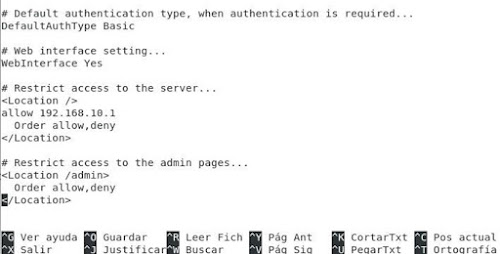



No hay comentarios:
Publicar un comentario